To jest post gościnny autorstwa:John Davenport
Selektywna fotografia kolorowa istnieje od wieków. To coś, co zostało wykorzystane w filmach – przychodzą mi na myśl Lista Schindlera i Miasto grzechu – a ostatnio Chase Freedom i Budweiser wykorzystali to w swoich kampaniach reklamowych, aby wyróżnić swoje produkty. Więc nawet jeśli nie lubisz koloru selektywnego lub nie zastanawiałeś się nad nim zbyt wiele, musisz przyznać, że jest to świetna technika, gdy próbujesz zwrócić uwagę na określony temat i jest to coś, co warto mieć w swoim pasku narzędzi .
Dzisiaj pokażę Ci, jak tworzyć proste obrazy z selektywnymi kolorami, używając tylko programu Lightroom jako oprogramowania do przetwarzania.
Co sprawia, że obraz w kolorze selektywnym jest dobry?

Najpierw musimy upewnić się, że wiemy, na co zwracać uwagę, gdy fotografujemy nasze obiekty, ponieważ selektywna fotografia kolorowa nie jest odpowiednia dla każdej sytuacji. Niezależnie od tego, czy jesteś fotografem krajobrazu, fotografem portretowym, czy osobą fotografującą na ulicach miasta, ważne jest, aby mieć z tyłu głowy myśl, że nie należy wymuszać selektywnego koloru.
Zazwyczaj będziesz chciał wydobyć żywy kolor z dość ponurej sceny, aby jesienne liście działały naprawdę dobrze, niebieskie oczy na portretach są bardzo powszechnym motywem, jasne sukienki i ubrania też się sprawdzają.
Ostatnią kwestią jest to, że powinieneś upewnić się, że wszystko, co zachowujesz w kolorze, dodaje wartości fotografii i nie jest czymś, co umniejsza ogólną scenę.
Jak stworzyć selektywny kolor w Lightroom
Jednym z ograniczeń Lightrooma jest to, że nie ma możliwości tworzenia prawdziwych warstw, tak jak robi to Photoshop. Możemy obejść ten problem w przypadku selektywnego przetwarzania kolorów, pracując z zakładką HSL i korzystając z narzędzia Pędzel dopasowania. Krótko mówiąc, to, co zamierzamy zrobić dzisiaj, to zmniejszenie nasycenia wszystkich kolorów i obszarów zdjęcia, w których nie chcemy kolorów. Poniżej znajduje się przewodnik krok po kroku, jak stworzyłem obraz w na początku tego posta.
Oto oryginalny obraz w celach informacyjnych.

Pierwszym krokiem byłoby przejście do zakładki HSL w Lightroomie i usunięcie nasycenia ze wszystkich kolorów, których nie chcesz na zdjęciu. W moim przypadku chciałem zachować kolor żółty, aby wszystkie pozostałe suwaki zostały przesunięte w lewo.
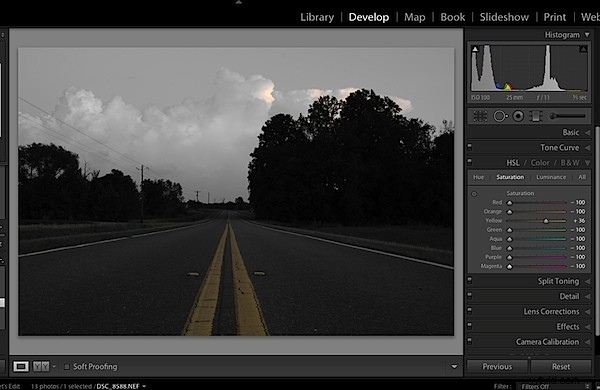
Następnym krokiem byłoby dostrojenie obrazu do własnych upodobań – jest to zgrubne dostrojenie, które przybliży Cię do miejsca, w którym będzie ostateczny obraz. Po prostu przejdź do zakładki Podstawowa edycja w Lightroomie i ustaw ogólny obraz tak, jak chcesz. Możesz zauważyć, jak to robisz, niektóre kolory zaczynają wkradać się z powrotem na zdjęcie, w porządku, naprawimy to w następnym kroku.
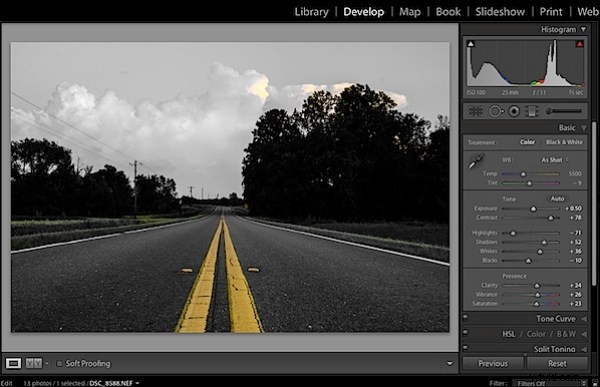
Czyszczenie wszelkich kolorów, które pojawiły się ponownie po procesie strojenia, można łatwo wykonać za pomocą pędzla dopasowującego. Po prostu utwórz nową warstwę pędzla dopasowującego i przekręć nasycenie maksymalnie w lewo. Maluj w dowolnym miejscu, w którym nie chcesz koloru. Jeśli przypadkowo zamalujesz coś, co chcesz zachować, przełącz się w tryb wymazywania i wróć do tego obszaru, dopóki nie zrobisz tego dobrze.
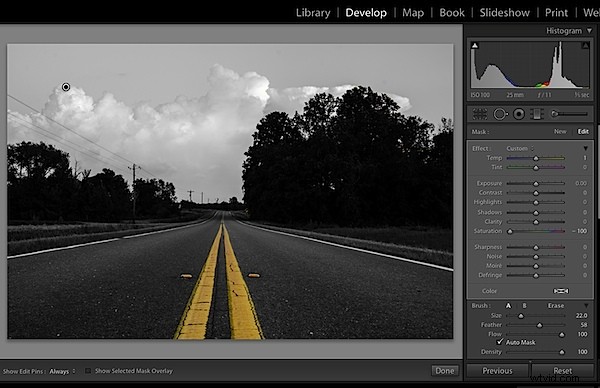
Gdy dotrzesz do tego punktu, do Ciebie należy sfinalizowanie zdjęcia, aby uzyskać własny, niepowtarzalny wygląd z ostatnimi szlifami i przycięciem.
Uważam, że ten przepływ pracy dobrze radzi sobie z tworzeniem selektywnych obrazów kolorowych bez zamieszania i czasochłonnej natury, jaką ma do czynienia z warstwami w Photoshopie. Oczywiście należy zauważyć, że z programem takim jak Photoshop będziesz mieć znacznie większą kontrolę nad selektywnym przetwarzaniem kolorów, ale dla wielu z nas ta sztuczka z Lightroomem jest świetną alternatywą.
Posłuchajmy od Ciebie
Teraz, gdy nauczyliśmy się przeprowadzać selektywne edycje kolorów, chciałbym usłyszeć, jakie są twoje opinie na temat tego rodzaju przetwarzania, czy go używasz? Nienawidzisz tego? Czy robiłeś kiedyś takie rzeczy w Lightroomie?
John Davenport jest zapalonym fotografem-amatorem, który codziennie udostępnia zdjęcia na Facebooku. Więcej wskazówek na temat edycji w Lightroom znajdziesz w cotygodniowym cyklu Johna, który skupia się na edytowaniu zdjęć w Lightroom.
